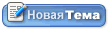Администратор
Покинул форум
Сообщений всего: 231
Дата рег-ции: Июль 2009
Откуда: Россия Брянск

|
Удаленное включение компьютера через Интернет с помощью SSWF4
Пользователи программы TeamViewer знают как удобен удаленный доступ к компьютеру с другого компьютера или телефона,
но это пока компьютер включен. Что же делать, если компьютер выключен?
Оказывается, что включить компьютер дистанционно этой программой тоже можно, но сделать это совсем не просто.
Необходимо проделать несколько операций при условии поддержки вашим компьютером спецификации ACPI.
- В настройках BIOS должна быть включена поддержка режима "Wake On Lan".
- Иметь блок питания ATX.
- Иметь сетевую карту, поддерживающую технологию "Wake On Lan" (WOL)
+ (самое страшное) дополнительные настройки роутера - нужно получить статический IP, сделать переброску портов и т.д.
Давайте не будет вникать в сложные настройки роутера и пойдем другим путем.
Настраиваем компьютер с условиями:
1. В настройках раздела Wakeup Function Settings - "Wake On Lan" (WOL) в "Enabled".
2. В настройках раздела "Power - APM Configuration" AMI BIOS, для включения режима Wake On Lan необходимо установить
пункт "Power On By PCI Devices" в "Enabled".
3. Немного изменяем настройки в конфигурации модуля SSWF4 (SSWF1) - в разделе "WOL" прописываем MAC адрес компьютера.
Всё!
Теперь можно будет не только управлять устройствами по дому, но и удаленно включать компьютер в локальной сети WIFI и по Интернет.
Включение в локальной сети WiFi через GET запрос (в браузерах):
http://[ip адрес]/wol?mac=XXXXXXXXXXXX, где XXXXXXXXXXXX - это MAC адрес компьютера (без разделителей).
Или: http://[ip адрес]/wol?id=X , где X - номер записи на вкладке настроек WOL.
Для быстрого доступа к этой команде, необходимо создать закладку в браузере и вынести её на рабочий стол телефона.
Включение через Интернет в MQTT:
В топик: username/hostname/wolmac необходимо отправить MAC адрес без разделителей.
Или: username/hostname/wolid отправляем номер записи на вкладке настроек WOL.
Используются приложения для Android & iOS (подробнее в инструкции для SSWF4)
Выключать компьютер из меню "ПУСК" через TeamViewer.
Не забудьте в настройках TeamViewer создать статический пароль удаленного доступа для смартфона (клиента) к вашему ПК.
Вопросы по настройке модуля SSWF4 задавайте в личку.
Нажмите для увеличения

-----
GSM сигнализация Радиус-5
https://radius-5.ru
----- |
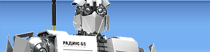
 Помощь
Помощь
 Поиск
Поиск
 Пользователи
Пользователи